专治疑难杂症:Win10 / Win11系统文件清洗及大版本更新教程
重启解决 90% 的问题,重装解决 99% 的问题,重买解决 100% 的问题。
虽然这句话在 PC 圈已经流传了很久,但在实际电脑使用过程中,我们又常常会遇见一些重启没法解决,重装又显得小题大做的系统 BUG,为此教给诸位家友一种不用重装系统就能覆盖所有系统文件的方法。虽然不及重装来的彻底,但是足已解决大部分日常使用中能遇上的系统 BUG。笔者在解决自己或他人的电脑问题时,都会优先使用此方法,如果无效,才会彻底重装系统。
适用症状:
1. 系统大版本更新(如 20H2 更新到 21H1、Win10更新到 Win11)
2. 奇怪的系统故障(如游戏本拔掉电源后锁频 0.42Hz 且修改电源模式无效)
3. 系统功能 / 文件损坏(如中毒后、卸载流氓软件后)
4. 日常维护(感觉电脑用着感觉不太对劲我就会来一遍)
5. 强行挤出 C 盘空间(只在 C 盘占用只剩很少时有用,可以多省出 8GB 左右,应急时使用,建议抓紧时间更换硬盘)
优点:
1. 非常简单,哪怕是纯小白一步一步的跟着教程走也能自己操作
2. 不会影响电脑上的个人文件与软件(话虽然这么说,但是还是请备份重要文件)
3. 解决各种非系统官方安装方法带来的 BUG
4. 比较安全,哪怕安装失败在大多数情况下也会自动回滚到之前的状态
缺点:
1. 相比重启还是具有一定的危险性,虽然我从没遇上过让系统挂掉的情况
2. 耗时较长,正常情况整个安装耗时在一小时左右,如果遇上文件太多、使用非官方安装方法安装的系统和使用机械硬盘的情况下耗时可能长达五六小时。
3. 不够彻底,还是会有一些系统 BUG 无法解决
接下来正式开始教程(如遇分支,不清楚的请选择推荐分支):
一、前期准备
1. 互联网连接,可以是别的电脑,但是需准备一个大于等于 4GB 的 U 盘拷贝镜像文件。
2. 备份重要资料的存储设备。
3. C 盘需要一定空间,没做过仔细测试,只测试过仅有 5GB 左右的情况。
4. 你聪明的善于随机应变的大脑。
5. 你雪亮的能看清楚步骤的双眼。
二、下载镜像
(分支处,下载镜像有两种方法)
1. 通过官方网站下载(推荐分支、请根据需求选择 win11 或者 win10、不可降级):
Win10:
https://www.microsoft.com/zh-cn/software-download/windows10/
步骤 1

步骤 2

步骤 3:我们是在下载镜像,所以选择创建安装介质

步骤 5:不清楚自己在干嘛就默认。

步骤 7、8

步骤 9、10:请选择文件保存的路径,请记住这个路径,选择保存后请耐心等待下载完成。

Win11:
https://www.microsoft.com/zh-cn/software-download/windows11/
步骤 1、2、3:一般电脑预装的都是家庭版,不清楚选什么请选择家庭版,其他版本请选择 mulit-edition 版

步骤 4、5

步骤 6

2. 第三方下载站点(不可降级)
请明白自己选择理由的人选择第三方下载站点下载,在这里只推荐 NEXT ITELLYOU:
下载站点。如从其他站点下载请避免精简镜像。
三、开始安装
开始安装前请备份重要资料。
开始安装前请备份重要资料。
开始安装前请备份重要资料。
(不同版本可能略有不同,不能确认请留言询问)
步骤 1、2、3:请找到下载好的镜像文件,右键点击。

步骤 4:双击 setup.exe,在弹出管理员权限申请中选择确认

▼ 可选步骤(不建议):如网络不好可以选择此分支,点击后选择"不是现在"。

步骤 6

等待。。。(如出现版本选择界面请选择优先家庭版或按需选择、如出需输入密匙可以尝试 WNCQP-HKJCQ-TPYT6-KWQ93-C37X7,无法使用请百度 xxxx 版安装密匙)
步骤 7:点击安装,之后开始正式安装过程,请再一次确认重要文件备份

后悔药选项:视情况,在点击取消后仍需等待一定时间以回退更改,请勿再做多余操作

之后就请耐心等待安装完成,期间会多次重启,根据情况不同安装需要时间在 30 分钟到 5 小时不等。
四、清除旧系统文件
(请确认系统没有问题再后进行以下步骤)
:
注:除手动清理,也可等待 10 天系统自动删除旧系统文件
步骤 1、2:打开系统盘的属性选项

步骤 3:点击磁盘清理按钮

步骤 4:选择清理系统文件

步骤 5:需要手动选择清理项

五、致谢
教程到此结束,希望能够帮助到大家。更多相关内容请继续关注脚本之家。
相关文章

win10系统下怎么打开ica文件? ica文件的多种打开方法
win10系统下怎么打开ica文件?后缀名为ica的文件,是美国Citrix公司旗下软件Citrix的配置文件,有很多软件可以打开这个文件,下面我们就来看看详细的教程2021-08-11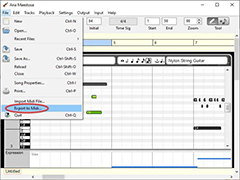 win10系统中MIDI文件怎么打开并编辑??MIDI文件是一种声音文件格式,win10系统怎么对这个格式的文件进行操作呢?下面我们就来看看详细的教程2021-07-01
win10系统中MIDI文件怎么打开并编辑??MIDI文件是一种声音文件格式,win10系统怎么对这个格式的文件进行操作呢?下面我们就来看看详细的教程2021-07-01
Win10系统hosts文件在什么位置 Win10快速找到hosts文件方法
hosts文件主要的作用是解析域名和屏蔽网站等,但是有的时候我们需要修改hosts文件,但是许多小伙伴都找不到hosts文件在哪里,一起来了解一下吧2021-06-03 出于安全考虑,很多网友想要给自己Windows10系统中的文件加密,可以保护个人隐私,那么win10文件夹加密要怎么设置呢?接下来就让小编来告诉大家多种方法怎样给win10文件夹加2021-03-09
出于安全考虑,很多网友想要给自己Windows10系统中的文件加密,可以保护个人隐私,那么win10文件夹加密要怎么设置呢?接下来就让小编来告诉大家多种方法怎样给win10文件夹加2021-03-09
如何恢复Win10系统Windows Defender隔离的文件
Win10系统Windows Defender隔离的文件无法恢复要如何解决呢?其实非常简单,下面就给大家分享下详细步骤吧2020-12-28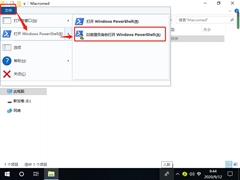
Win10系统如何注册ocx文件?Win10系统注册ocx文件的方法
Win10系统如何注册ocx文件?电脑用户应该都知道XP系统可以直接注册OCX,那么电脑升级到win10系统后该如何注册ocx文件,下面让我们一起来阅读下文吧2020-12-17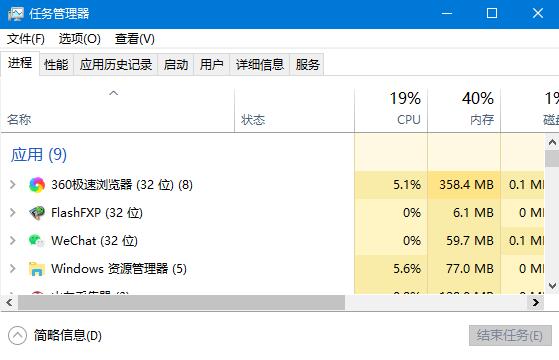
win10 2004系统无法打开任务管理器怎么办 电脑显示无法访问指定设备路
win10 2004系统无法打开任务管理器怎么办?无法访问指定设备路径和文件怎么修复?还有不知道的朋友一起看看吧2020-12-11 DISM即部署映像服务和管理工具,是一个处理Windows映像的强大工具,能够对离线的镜像进行处理,也可以针对正在运行的操作系统进行处理,实现更新清理、备份还原等功能,我们2020-11-26
DISM即部署映像服务和管理工具,是一个处理Windows映像的强大工具,能够对离线的镜像进行处理,也可以针对正在运行的操作系统进行处理,实现更新清理、备份还原等功能,我们2020-11-26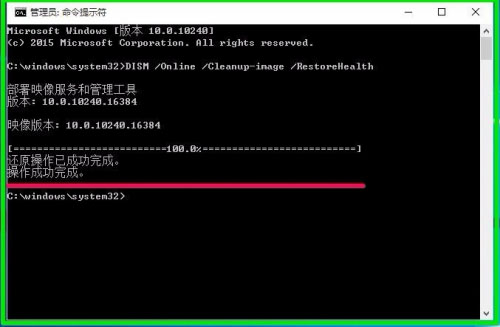
怎么使用win10命令提示符一键还原修复系统 命令提示符修复损坏文件的两
win10系统自带命令提示符修复系统的方法步骤!之前大家都是喜欢使用第三方软件进行系统修复,但是第三方软件修复系统总会有修复不到的地方,所以今天脚本之家小编给大家分2020-11-24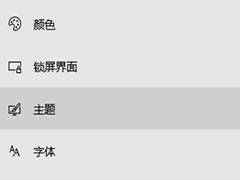 win10正式版系统用户反映说遇到了这样的情况,就是桌面有一个用户文件夹,然后鼠标右键选择属性之后就自动消失了,打开回收站也没有看到,Win10系统鼠标右键用户文件夹属性2020-11-08
win10正式版系统用户反映说遇到了这样的情况,就是桌面有一个用户文件夹,然后鼠标右键选择属性之后就自动消失了,打开回收站也没有看到,Win10系统鼠标右键用户文件夹属性2020-11-08



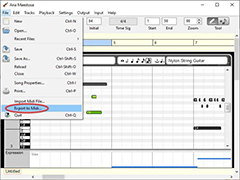


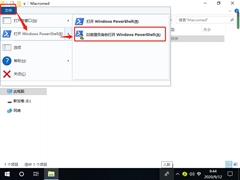
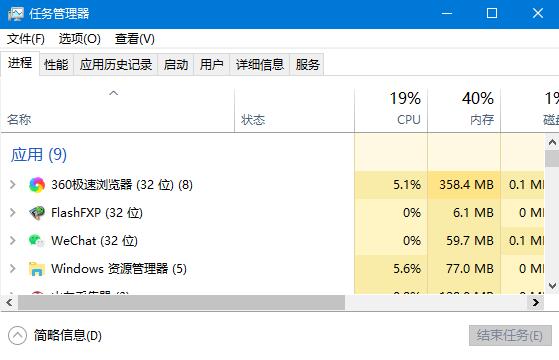

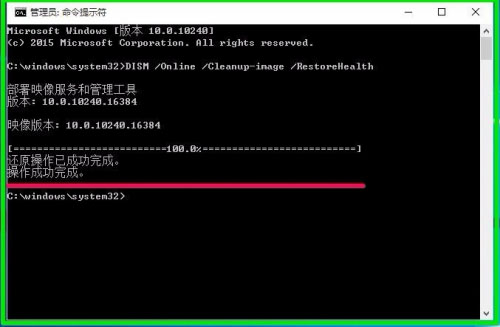
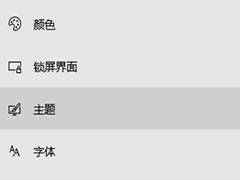
最新评论